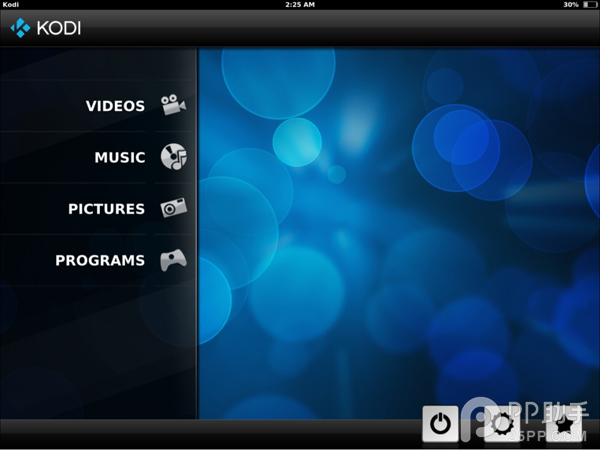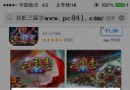PayPal購買Cydia正版收費插件流程
一、准備工作:
1、申請一個Google賬戶(即Gmail郵箱),這一步不需要多做講述(有人說登錄Google都需要F^nq1ang,那只能說明你的網絡實在差勁)。
2、申請一個PayPal賬戶,PayPal官網地址:www.paypal.com,進入後自動轉換為中文界面,你也可以自行選擇語言。
注:注冊PayPal賬戶時所使用的郵箱隨意,不過,既然本方法無需第三方,那就用你剛剛申請到的Google賬戶吧。
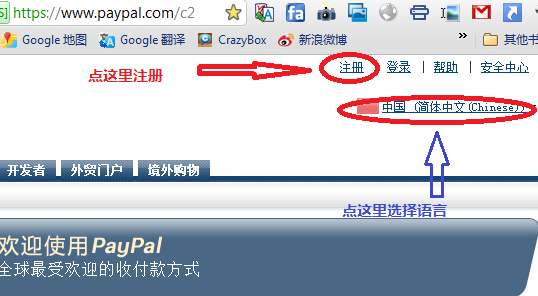
具體注冊流程不多講述。注冊完畢後登錄,默認進入的是“我的PayPal”界面:
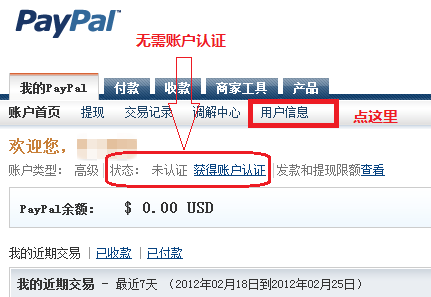
注:為什麼不需要賬戶認證呢?說說賬戶認證,假如你交易量很大,有超過$500,那麼如果不認證的話無法交易,但是我們買插件,估計最能買的估計加起來也沒有這麼多吧?所以,無需賬戶認證。
按上圖點用戶信息,注意,鼠標移動過去懸空即可,會出現下拉菜單,如下圖:
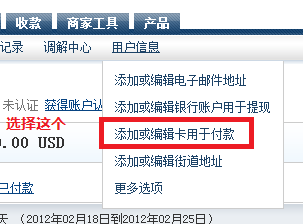
選擇添加或編輯用於付款,出現如下畫面,添加卡即可:
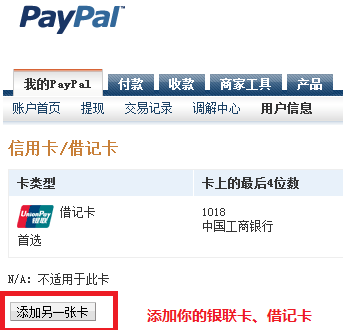
大家可以看到,我的是一張普通的借記卡而已,【不是信用卡】,點擊添加卡後,如下圖:
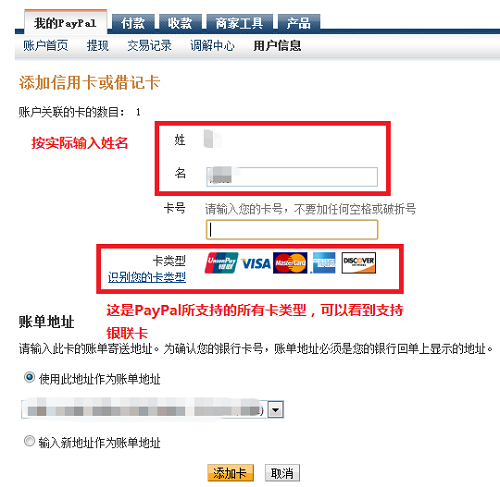
當你輸入借記卡或銀聯卡號(都是622開頭的)的時候,界面出現變化,按照下圖操作:
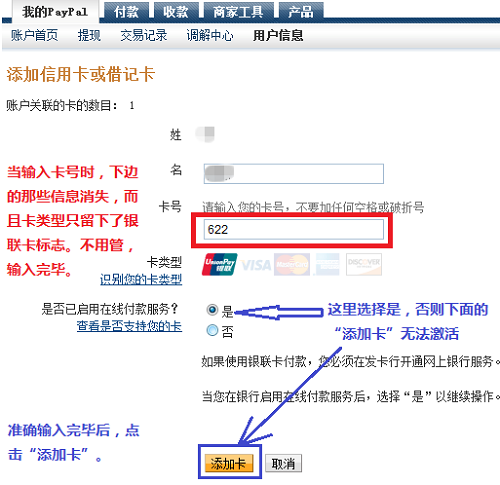
OK,至此,准備工作完畢。不要看上去很長,其實操作很簡單、很快的。
===============我是分割線=============
二、購買流程:
1、打開Cydia,找到你想要購買的插件,在此,我用iEagleEye插件來說明。搜索iEagleEye,如下圖:
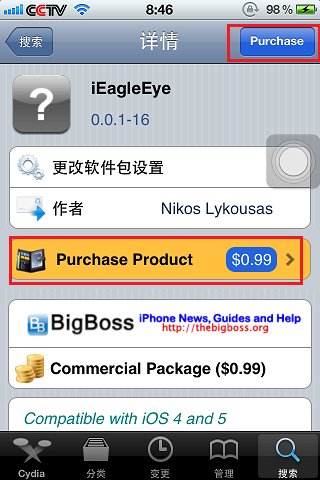
2、大家可以看到,是需付費的插件,點擊圖中任何一個紅框即可,點擊後需要你登錄FaceBook賬戶或者Google賬戶,如下圖:
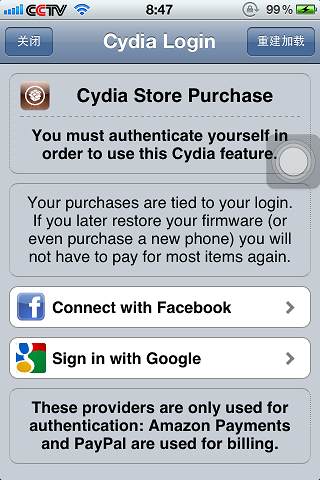
3、使用Google賬戶即可,因為不需要fanq1an9!點擊Sign in with Google,如下圖:
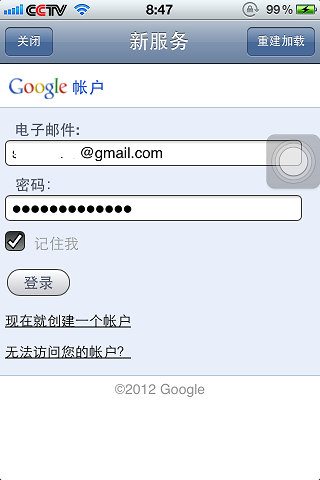
4、輸入賬戶、密碼後:

5、這是最關鍵的一步,長按上圖紅框區域,不要點進去,長按後,出現如下界面:
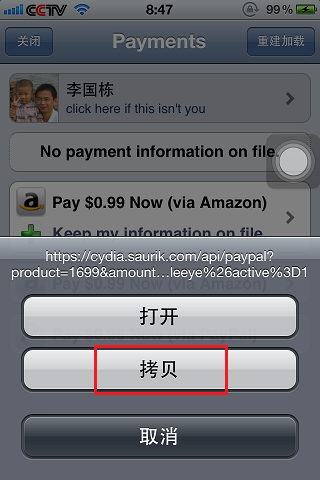
6、點擊“拷貝”,此時,付款地址已經拷貝到剪切板了,那麼如何導出到電腦上呢?這個問題我不想多說,既然你能看到這篇文章,肯定知道如何導出的吧?方法很多,就按我寫的繼續吧……我是打開微博:
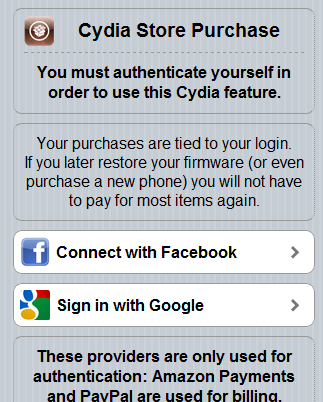
7、因為是拷貝出來了,在空白區域點擊一下,出現上圖,點擊粘貼,如下圖:

8、這就是需支付的支付地址,點擊發送。此時,暫時離開手機,到電腦上,用IE等支持網銀的浏覽器打開微博,如下圖:
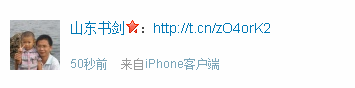
9、大家看到,地址被新浪搞成短地址了,但是無礙,點擊它即可:
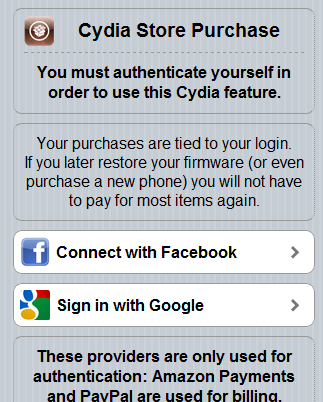
10、點開以後,如上圖,此時模擬手機重新登錄,點擊Google登錄,點擊後如下圖:
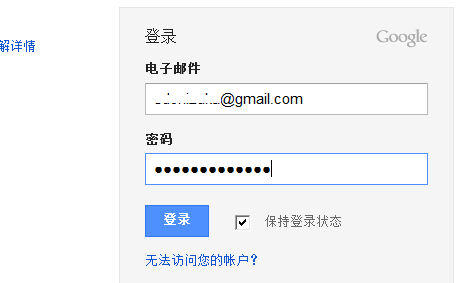
11、同樣,輸入Google賬戶、密碼,點擊登錄:
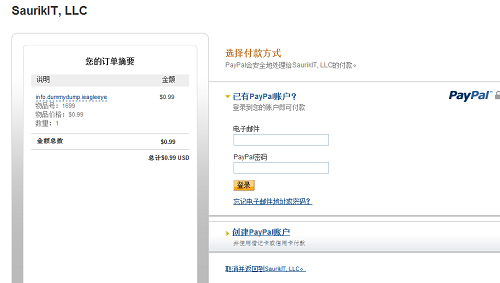
12、此時,大家可以看到我需要支付$0.99,在右側界面輸入你的PayPal賬戶和密碼,點擊登錄:
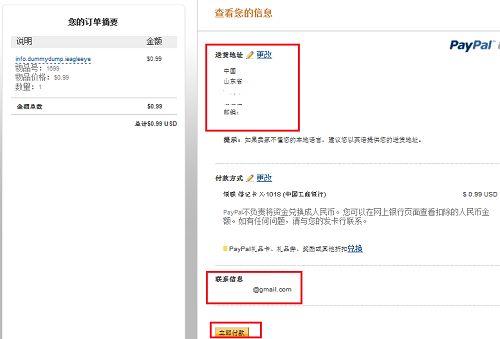
13、確認無誤後,點擊立即付款:
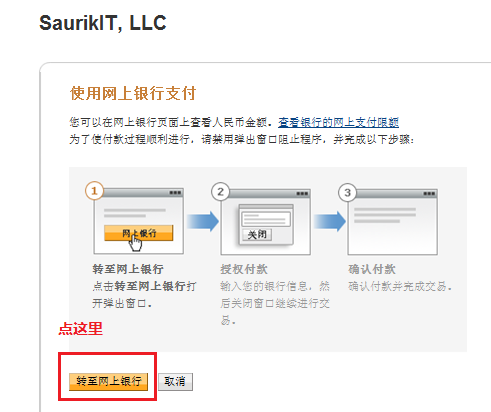
14、點擊轉至網上銀行,此時會跳轉到網銀界面,如下圖,注意,這裡點了之後會一直停留在PayPal頁面,一直在檢測,不要管它,如果你關閉了它或者刷新此頁面都會導致購買失敗:
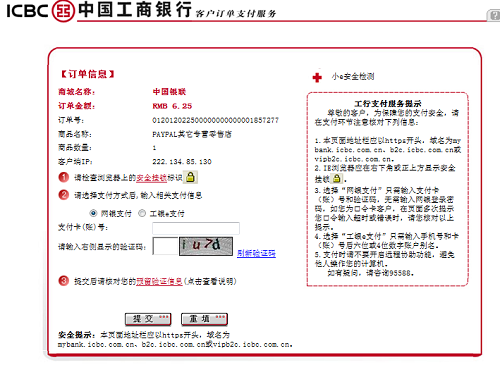
15、大家看到了有兩種支付方式:網銀支付、e支付,e支付是不需要開通網銀的,所以說很方便。這裡以網銀為例,輸入你的卡號、驗證碼,點擊提交:
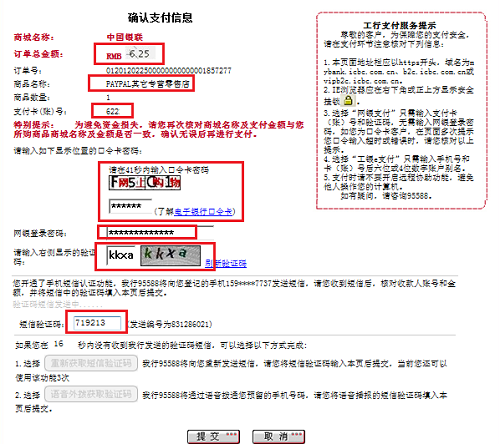
16、大家可以看到,給你扣款的是RMB,我的是網銀,而且是帶口令卡,無口令卡的界面可能與此稍有區別,依次輸入各種驗證碼和密碼(多重保護,夠放心了吧?)
點擊提交,支付成功,出現如下界面:
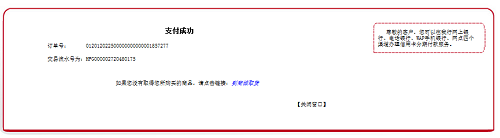
17、此時回到剛才的界面,PayPal也會出現一個支付成功的界面:
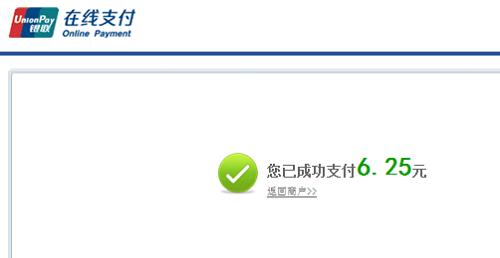
同樣的,也是RMB支付的。
[backcolor=transparent]【再次提醒注意】當你看到付款成功後就結束電腦端操作,不要管那個PayPal支付界面那一個一直在轉動的界面。一直在轉動,表示它在檢測是否支付成功,而這一步,我們需要在手機上操作!
18、OK,至此,電腦端操作完畢。回到手機上,再次打開Cydia,找到剛才的那個插件,發現還是需付費狀態,如下圖:
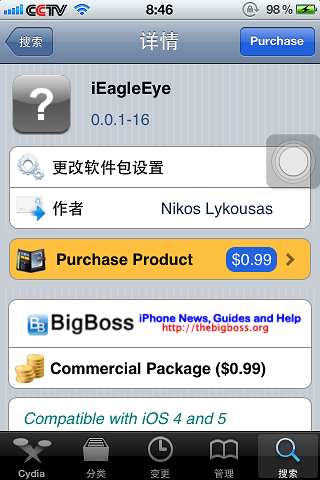
19、再次點擊Purchase,重新登錄,跟前面一樣,不再重復講述,登錄Google賬戶後,出現如下界面:
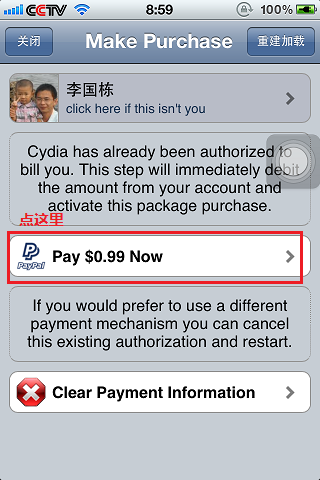
20、點擊Pay $0.99 Now,注意,這不是重復付費,這裡點擊是check你是否支付完畢的,點擊後出現如下界面:
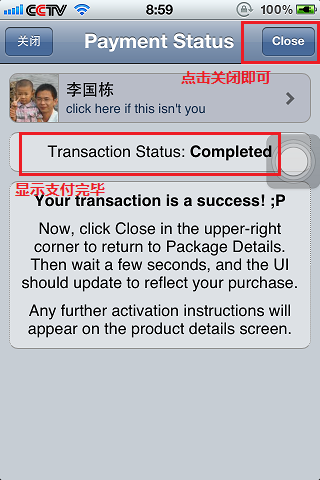
21、可以看到,支付成功了,關閉此頁面,自動跳轉到剛才的插件界面,如下圖:
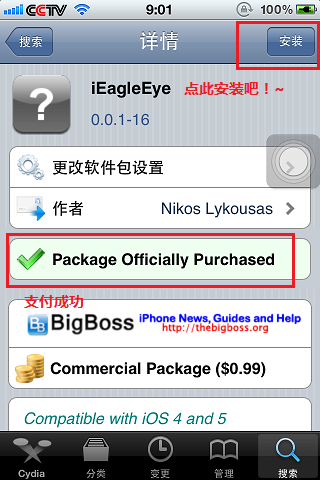
22、過一會,會收到你支付的確認郵件,我因為是郵件推送到手機上,所以又下圖,沒有使用手機推送的,到你的Gmail郵箱也會發現:
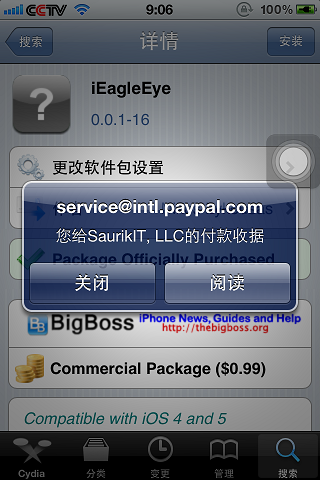
23、然後我們登錄自己的網銀,看看實際支付了多少呢?
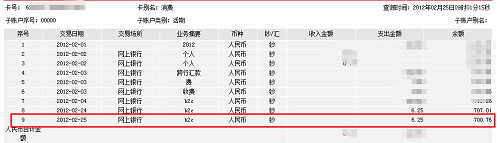
只有6.25元!沒有手續費!
OK,整個購買流程至此完美結束。
===============我是分割線=====下面是常見問題解決辦法===============
【常見問題】
問題一:當我打開Cydia時,出現10001錯誤,怎麼辦?如下圖:
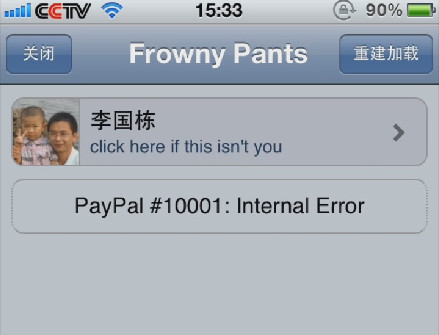
故障分析:這個界面,說明是收款網絡出現問題。
解決辦法:
(1)多點幾次右上角的“重新加載”,具體的可以參考視頻:http://www.tudou.com/programs/view/spFH7WgMoD8/
(2)如果還是不行,建議使用Vρ∩翻#¥q1an9後再試。
問題二:當出現下圖我該怎麼辦?
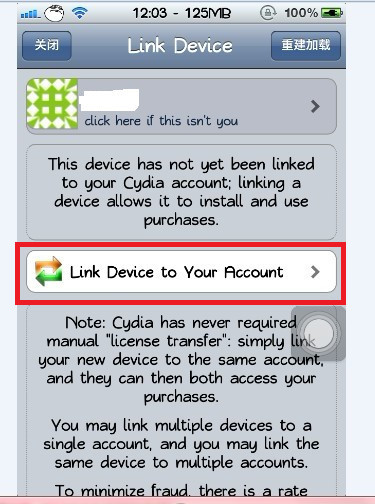
分析:出現此界面說明是你第一次用你的Google賬戶登錄Cydia。
解決辦法:點擊紅色區域即可,即綁定到你的手機。
- iOS應用CALayer完成動畫加載的後果
- xcode8提交ipa掉敗沒法構建版本成績的處理計劃
- iPhone/iPad開辟經由過程LocalNotification完成iOS准時當地推送功效
- iOS突變圓環扭轉動畫CAShapeLayer CAGradientLayer
- IOS 粒子體系 (CAEmitterLayer)實例詳解
- iOS開辟之UIKeyboardTypeNumberPad數字鍵盤自界說按鍵
- iOS中NSArray數組經常使用處置方法
- 實例講授iOS中的UIPageViewController翻頁視圖掌握器
- iOS的CoreAnimation開辟框架中的Layer層動畫制造解析
- iOS中應用JSPatch框架使Objective-C與JavaScript代碼交互
- iOS中治理剪切板的UIPasteboard粘貼板類用法詳解
- iOS App開辟中的UIPageControl分頁控件應用小結
- iOS中的音頻辦事和音頻AVAudioPlayer音頻播放器應用指南
- IOS CoreAnimation中layer動畫閃耀的處理辦法
- iOS運用法式中經由過程dispatch隊列掌握線程履行的辦法